
Mark Lucas
0
1012
227
Ses yok? Hatalar ve gürültü? Yanlış hoparlörlerden ses geliyor mu? OS X ses sorunlarını çözme zaman alan bir işlem olabilir. Basit bir ayarın değiştirilmesi ile ilgili olabilir veya öğleden sonralarınızın çoğunu tüketebilir..
Neyse ki, Mac'inizin karşılaşabileceği tüm ses sorunlarını çözmek için yapabileceğinizi düşünebileceğiniz her şeyin bir listesini bulduk. Hadi başlayalım.
İlk: Ses ve Kulaklık
Bütün gününü var olmayan bir sorunu çözmek için harcamadan önce, bir sorunun olduğunu kontrol et. Ses seviyenizi ayarlayın (sessiz olmadığından emin olun) ve cihazınızın ses çıkışı bağlantı noktasında herhangi bir kulaklığın veya takılı başka harici bir cihazın bulunmadığından emin olun..
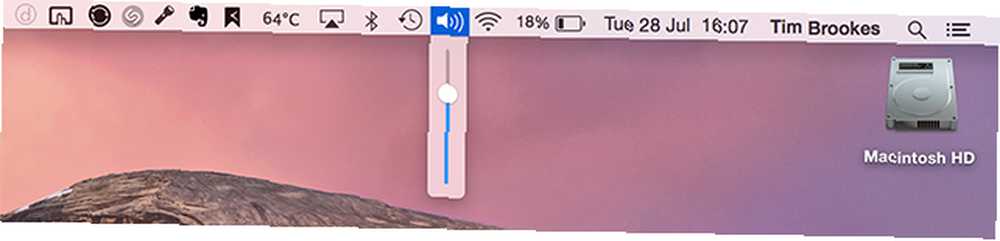
Bu bağlantı noktasına başka bir çıkış cihazı bağlıyken dahili hoparlörlerinizden müzik çalamazsınız..
Ses Ayarlarınızı Kontrol Edin
Yönelmek Sistem Tercihleri> Ses> Çıkış (Spotlight'ı kullanarak da arayabilirsiniz) ve tutarsızlıklar için ses ayarlarınızı kontrol edin. Bir dizüstü bilgisayar kullanıyorsanız, muhtemelen seçmek isteyeceksiniz “Dahili Hoparlörler” (veya “Kulaklık” eğer kullanıyorsanız). Ayrıca görebilirsiniz “Dijital çıkış” eğer bir dizüstü bilgisayarda değilseniz. İstediğiniz çıkışın seçildiğinden emin olun.
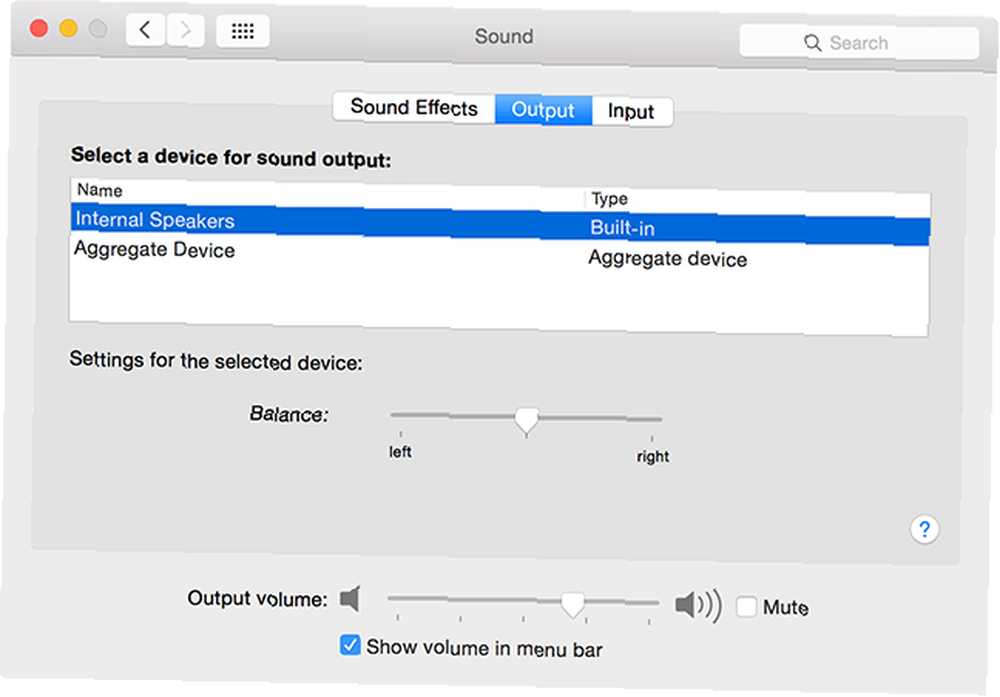
Not: Yapabilirsinayrıca, seçenek tuşunu basılı tutup ekranın üstündeki menü çubuğundaki hoparlör simgesini tıklatarak ses giriş ve çıkış cihazlarını hızlıca değiştirin.
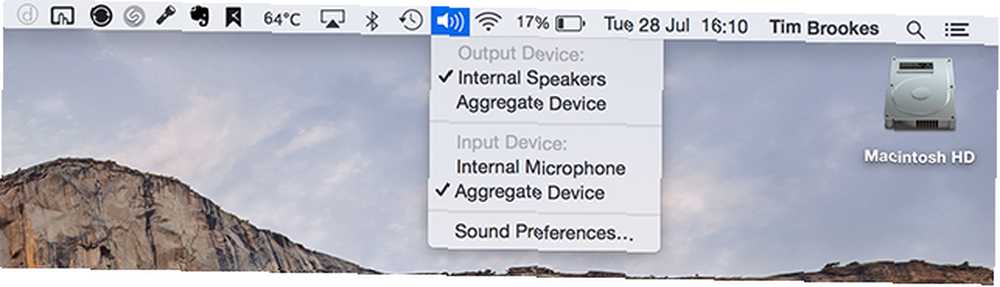
Bazı kullanıcılar, yalnızca bir çıktıdan diğerine geçerek sorunlarının çözüldüğünü bildirdi. Ayrıca kulaklıkları (veya başka bir 3,5 mm jak) takmayı ve tekrar çıkarmayı deneyebilirsiniz..
Çekirdek Sesi Sıfırla ve Yeniden Başlat
Core Audio, Mac'teki sesle uğraşmak için Apple'ın düşük seviye API'sidir. Bazen işler yanlış gider ve bu da ses çıkarmaz ve hatta bazen bozuk, teneke veya gürültülü ses çıkarır. Bilgisayarınızı yeniden başlatmadan önce, Core Audio işlemini yeniden başlatmayı deneyin.
Bir aç terminal pencere ve giriş: sudo killall coreaudiod
vurmak dönüş, Yönetici şifrenizi girin ve ses sorununuzun çözülüp çözülmediğini kontrol edin..
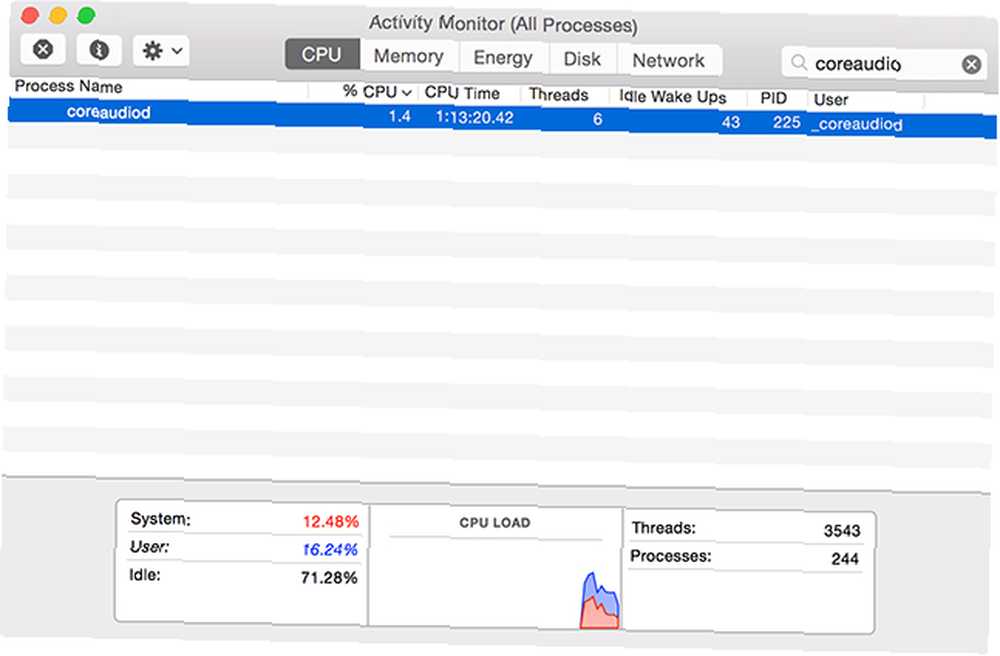
Not: Ayrıca açabilirsiniz Etkinlik İzleyici ve ara coreaudiod işlemden geçirin ve manuel olarak öldürün Aktivite İzleyicisi Nedir? Görev Yöneticisinin Mac Eşdeğeri Aktivite İzleyicisi Nedir? Görev Yöneticisinin Mac Eşdeğeri Mac'inizdeki Activity Monitor hakkında tüm bilgileri ve sisteminizle ilgili ayrıntılı bilgileri kontrol etmek için nasıl kullanılacağını öğrenin. .
Sorununuz hala bu aşamada çözülmediyse, tam bir yeniden başlatmayı denemelisiniz.
PRAM ve SMC'yi Sıfırla
Mac'inizin parametre RAM'ini (PRAM) ve sistem yönetimi denetleyicisini (SMC) sıfırlamak isteyebileceğiniz birçok neden var. Bir SMC ve PRAM / NVRAM Nasıl Yapılır? Mac'inizde Resetleme Bir SMC ve PRAM / NVRAM Nasıl Yapılır Mac'inizde Reset SMC ve PRAM / NVRAM'ın sıfırlanması, MacBook Pro ve MacBook Air dahil olmak üzere herhangi bir Mac'in tekrar sorunsuz çalışmasına yardımcı olabilir. Hepsi de bilgisayarınızı garip şeyler yapıyor. Özellikle PRAM, ses ve ses ile ilgili bazı ayarları hatırlar;.
PRAM'ınızı sıfırlamak için:
- Bilgisayarı Kapat.
- güç tuşuna baş.
- Gri ekran görünmeden önce, komuta, seçenek, P, ve R, aynı anda tuşları.
- Bilgisayarınız yeniden başlatılıncaya kadar tuşları basılı tutun ve başlangıç sesini ikinci bir kez.
- Anahtarları serbest bırak.
Bilgisayarınızın başlatılmasının biraz yavaş olduğunu ve belirli ayarların sıfırlandığını (saat, ses seviyesi, klavye tercihleri vb.) Fark edebilirsiniz. Ayrıca ses sorunlarınızın çözüldüğünü de bulabilirsiniz..
Gerçekçi olarak, SMC’yi sıfırlamak ses sorununuzu etkilemeyebilir ancak bu aşamada çok şey deneyeceğinizi tahmin ediyoruz. Bunun için olan talimatlar benzer şekilde basittir ancak sahip olduğunuz bilgisayara bağlı olarak biraz farklıdır - bu nedenle, sizinle ilgili talimatlar için tam makalemize bakın. Bir SMC ve PRAM / NVRAM Nasıl Yapılır? Mac'inizde Resetleme Bir SMC ve PRAM / Nasıl Yapılır / Mac'inizde NVRAM Sıfırlama SMC ve PRAM / NVRAM'ın sıfırlanması, MacBook Pro ve MacBook Air dahil olmak üzere herhangi bir Mac'in tekrar sorunsuz çalışmasına yardımcı olabilir. .
Harici Cihazlarla İlgili Sorunlar
Bazen harici bir cihaz bağladığınızda (HDMI TV gibi), ses dahili hoparlörlerinizden çıkmaya devam eder. Bunu çözmek için, cihazı bağlayın ve Sistem Tercihleri> Ses menüsünü seçin ve HDMI (veya başka bir bağlı cihaz) çıkışının ekranda seçildiğinden emin olun. Çıktı çıkıntı.
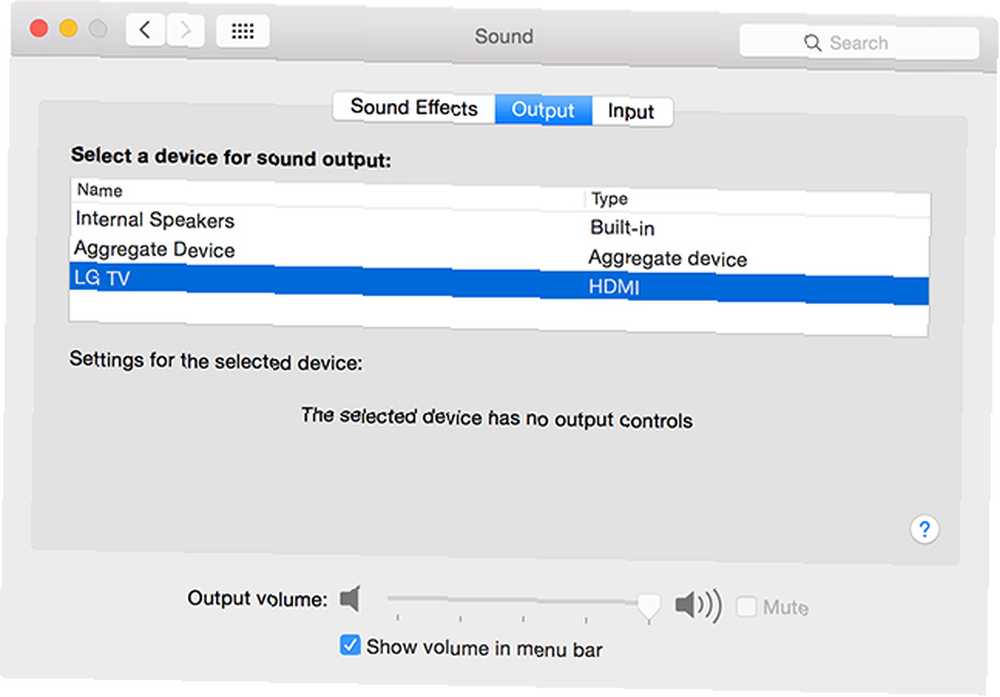
Ayrıca, sesin videoya ayrı olarak paylaşılması için kullanışlı olan bu arabirim ile AirPlay sesini yakındaki cihazlara da göndermeyi seçebilirsiniz..
Üçüncü Parti Yazılım Sorunları
Tek bir uygulama dışında sesinizin çalıştığı bir sorunla karşılaşabilirsiniz, bu durumda muhtemelen istediğiniz çıkış cihazını o uygulamanın ayarlarında tanımlamanız gerekir. Bu en sık Audacity ve Adobe Audition gibi ses ve video düzenleyicileriyle ilgili bir sorundur..
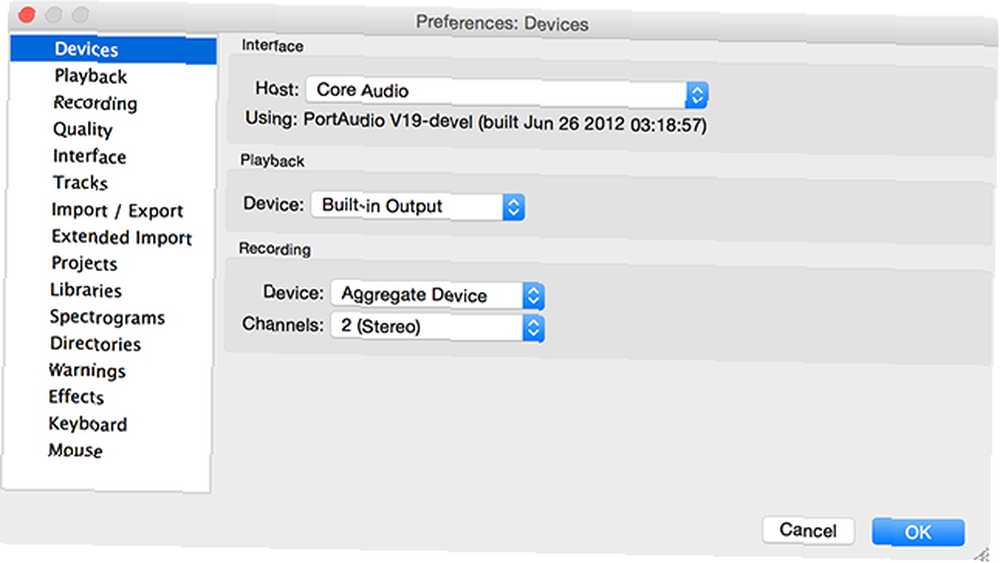
Her uygulamanın talimatları farklı olacaktır, ancak Mac'inizde görünen çıktı aygıtını seçtiğinizden emin olmak isteyeceksiniz Sistem Tercihleri> Ses> Çıkış seçenek paneli. Bazı yazılımlar, aynı anda birden fazla ses arabirimi kullanmanıza izin veren bir toplu aygıt oluşturmanızı gerektirebilir.
Eski İşletim Sisteminizi Güncelleyin
Mavericks, birçoğu Yosemite’in piyasaya sürülmesiyle açıklığa kavuşan birçok ses problemi yaşadı. Çarpık, çatırtı sesi ve tesadüfi sessizlik dönemleri nadir görülmedi (Core Audio'nun öldürülmesi genellikle çözüldü). Hala Mavericks döneminde ses sorunları yaşıyorsanız, özellikle 10.11 El Capitan köşesinde olduğu için OS X Yosemite'e geçmelisiniz. OS X 10.11'deki "El Capitan" Yenilikler Neler? (Ve Kendiniz Deneyin) OS X 10.11'deki "El Capitan "'daki Yenilikler Neler? (Ve Kendiniz Deneyin) Değişiklikler yüzeyde o kadar büyük görünmese de, kaputun altında bu artımlı yükseltmeyi bugüne kadarki en önemli noktalardan biri haline getirebilecek çok şey var. .
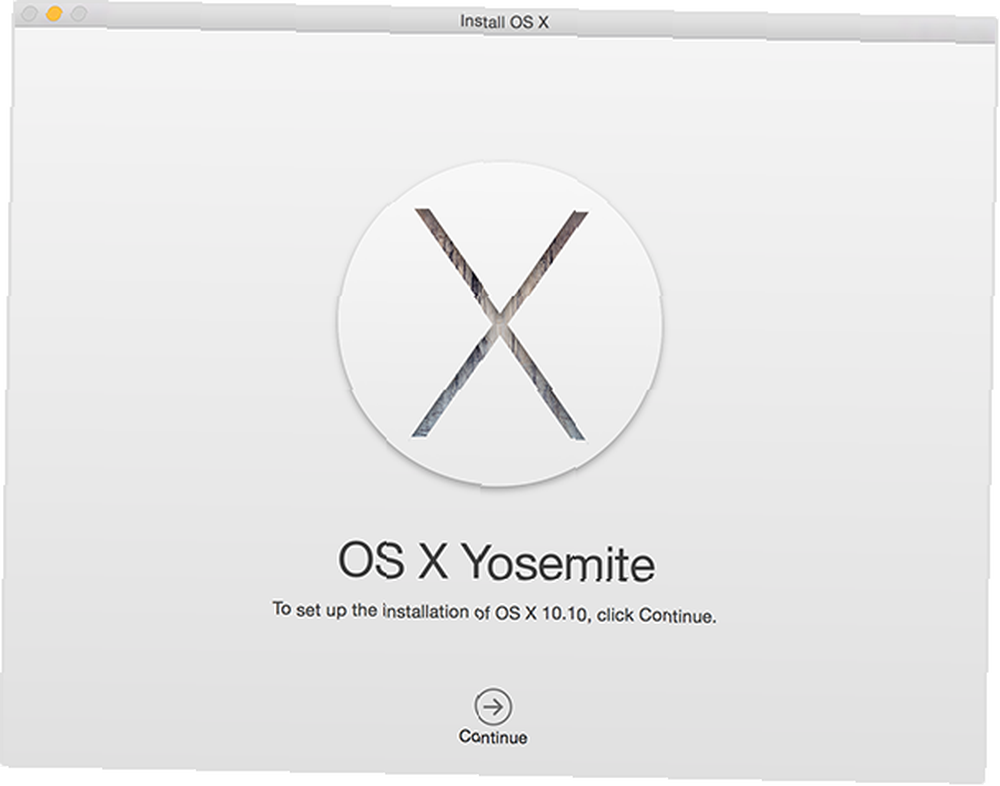
İşletim sisteminizi yükseltmeden önce her şeyi yedeklediğinizden emin olun, ardından App Store'a ve Güncellemeler sekmesinde en son sürüme yükseltme seçeneği göreceksiniz. İndirme biraz zaman alabilir ve kurulum tamamlandıktan sonra kolaylaşır..
Evinizdeki diğer bilgisayarları güncellemeyi kolaylaştırmak için yükleyiciyi bile kaydedebilirsiniz. MacOS Nasıl Yüklenir? Yükleyiciyi Nasıl Kaydedin makos Nasıl Yüklenir? Yükleyiciyi Nasıl Kaydetirsiniz? Sadece bir tane Mac kullanıyorsanız. tekrar indirmek zorunda kalmadan.
Mikrofon ve Giriş Aygıtları
Çıkış aygıtları gibi, ses arayüzleri ve mikrofonlar gibi giriş aygıtları da yanlış yapılandırılabilir. Başına Sistem Tercihleri> Ses> Çıkış Çıktı cihazınızı tanımlamak için Bu, özellikle bir mikrofon bağladıysanız ve bilgisayarınızın dahili mikrofonunu kullanmadığınızdan emin olmak istiyorsanız kullanışlıdır..
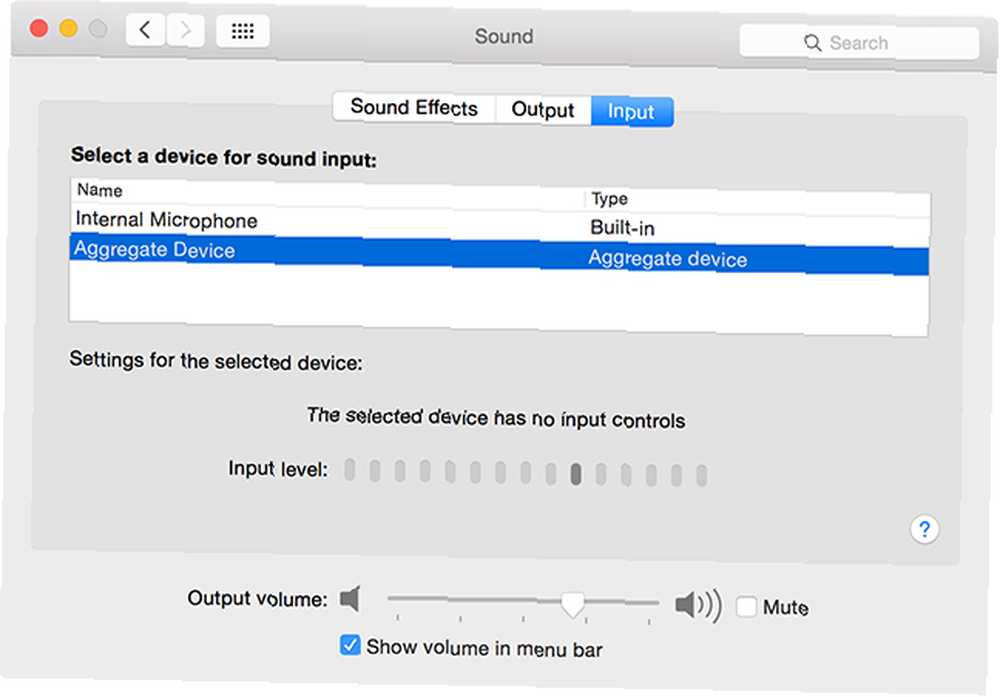
Ses bağlantı noktanıza bağlı mikrofonların yanı sıra burada USB mikrofonlar ve arabirimler görünecektir.
Göremiyorum “Dahili Hoparlörler” veya Diğer Çıktılar?
Bu, mesaj panolarında ve blog yorumlarında az da olsa bir düzeltme yapıldığında sorulan az ama oldukça iyi belgelenmiş bir sorundur. Bir işletim sistemi yükseltmesi yapıldıktan sonra, özellikle 10.09 (Mavericks) ile 10.10 (Yosemite) arasındaki sıçrama en yaygın gibi görünüyor..
İlk önce size uygun olan güncellemeleri yüklemeyi deneyin. Hala karşılaşırsan cihaz yok Mac'inizde Ses Tercihler, muhtemelen Time Machine ile her şeyi yedeklemeli ve Mac'inizi fabrika ayarlarına döndürmelisiniz, ardından yaptığınız yedeklemeden geri yüklemelisiniz..
Mobil cihazınızda ses konusunda yardıma mı ihtiyacınız var? İPhone ve iPad'de hi-res ses çalınmasını kontrol edin iPhone veya iPad'inizde Hi-Res Sesi Çalın iPhone veya iPad'inizde Hi-Sesini Çalın iPhone'unuzda veya iPad'inizde hi-res sesini çalmak ister misiniz? İşte donanım, onu destekleyen uygulamalar ve daha fazlası hakkında bilmeniz gerekenler. .











